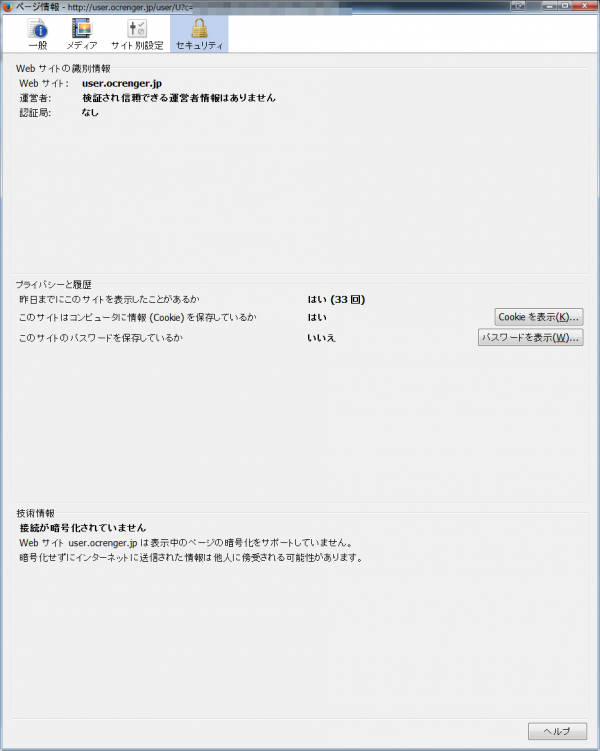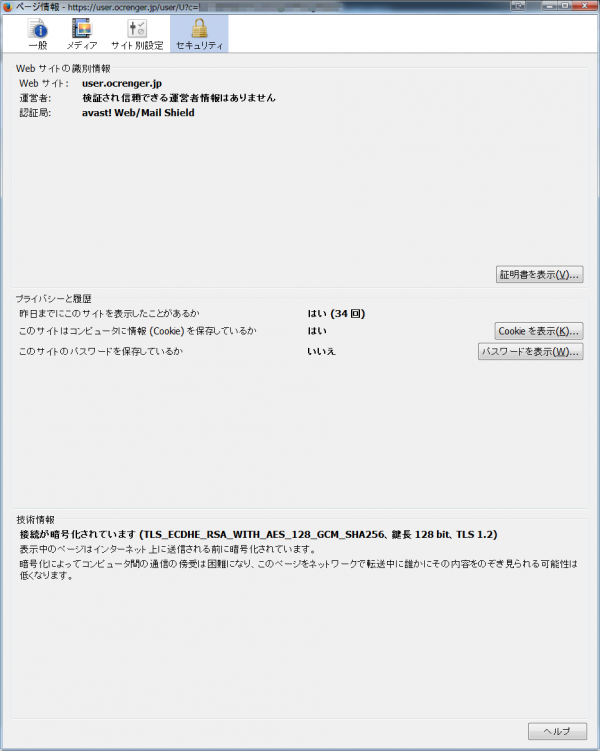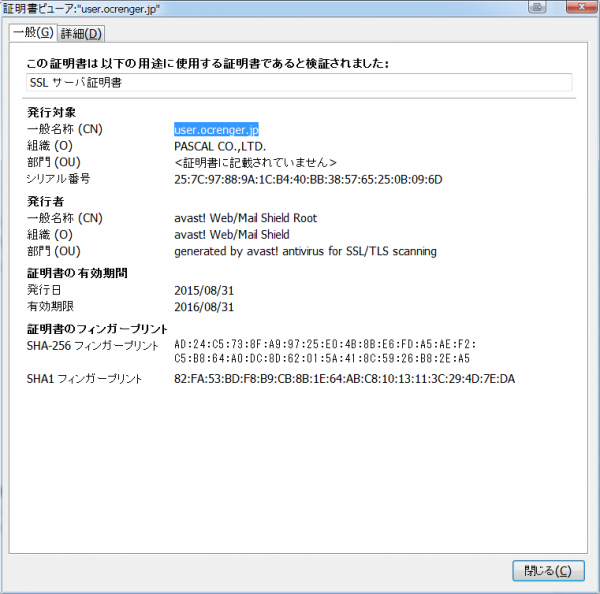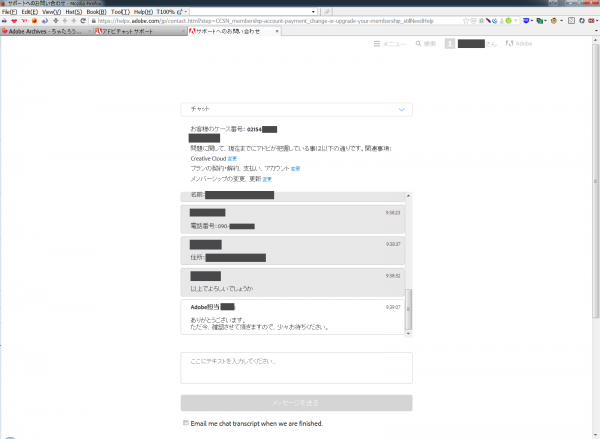まだずいぶん気の早い話だが、そろそろクリスマスになる。で、うちには今年小学校三年生の娘がいるのだが、毎年この季節になってくるとクリスマスのプレゼントを何にするか悩む。
目次
1. 購入選定
まず、購入端末の大まかなイメージ。 WUXGA (1920×1200)、またはそれに準じるものが良い。WXGA (1280×800)まではまあ妥協してもいいかもしれない。それ未満は検討に値しないので対象外。・Androidタブ→主に購入検討 ・iOSタブ→購入検討、後述(やめた)。 ・Winタブ→とりあえず現時点ではやめた。Winタブを買うぐらいならスティックPCのがいいと思う。
以下、個別メーカ/機種の選定状況。
■Apple系iPhone系 →現時点では通話端末は不要だろうということで、除外。将来的に周囲の同世代が持つようになったら検討すればいいと思う。iPad系 →出来れば選びたかったが、iOS製品全般の傾向として中古でも値段が高い。
■SONY系XPERIA Z3 Tablet Compact(SGP612JP) →価格を無視すればAndroid全体でも一番良い選択肢だと思うが、値段的に却下。XPERIA Z Tablet(SO-03E) →中古で2万以下で買えるので検討。かつて使っていて割とよくできているのは分かっている。
■NEC系LAVIE Tab E TE508/BAW →スペック的にはNexus7(2013)のが魅力に思えたので却下。LaVie Tab S TS508/T1W →SoCがAtomなのが欠点か。と言うか中身はLenovo Tab S8らしい。あまり魅力を感じなかったので却下。
■Lenovo系Lenovo Premiumu Clubアカウント を持っているので、もしかしたら割安に購入できる製品があるかもしれない、と検討。Yoga Tablet 系にいくつか候補があった。解像度は基準を満たしたものの、AtomのSoCなので懸念。
■東芝→該当機種なし
■京セラQua tab 01 au →au契約は要らない。とするとこの値段を出すならXPERIA Z3 Tablet Compactのが魅力に思えた(こっちにはLTEがあるけど)。
■ASUS系ZenPad系 →SoCがAtomばかり、解像度も論外。Nexus7(2013) →意外に良い候補、SDXCスロットを我慢すれば2013年の機種の癖に下手な現行機よりずっと高性能。→現時点ではNexus7(2013)に内定。
2. 購入機種&必要な周辺機器
充電クレードル →必須。Nexus7(2013)はQi対応なので充電しやすそう。ケースや保護フィルムの類 →基本的に家で使わせるものなので、不要と判断。BlueToothキーボード →地味に、これが一番大事 だと思った。後述。
※キーボードについて うまれて初めて触るキーボード 」になるので、非常に重要だと気づいた。標準配列の物 を選んだ方がいい。変則配列 になっていたり、FILCO Excellio BT FKBE109/JBT が一番いいんじゃないかとすら思う…。FILCO Excellio BT FKBE109/JBT は大きすぎるのでアレだが)
■エレコム TK-FBP067BK
■SCE(SONY) CECH-ZKB1JP
■エレコム TK-FBP081BK
■エレコム TK-FBP083BK TK-FBP081BK をもう少し調べていたら、テンキーなしも発見。
■バッファロー BSKBB13BK CECH-ZKB1JP のトラックポイントないバージョン、と言う感じ。CECH-ZKB1JP でいいかな。
■FILCO FKBE109/JBT
■FILCO FKBC108M/JB2
■Lenovo 0B47181 英語配列と日本語配列があるので注意 。
→今回、僕はエレコム TK-FBP083BKを内定。
3. 初期設定
以下は現時点で作業予想をメモしたものなので下書きです。
アカウント→今回は子供用アカウントを新設
常用でとりあえず入れるアプリ(以下、アプリの分類は僕のいい加減なもの)
■OS補助系
■アプリ一覧にはいらないアプリ(ウィジェットのみ使うものなど)
■Wi-fi系
■カメラ系
■ラジオ、テレビ系
■時計
■読書
■計算機
■Office
■SNS
■プレーヤ、ビューア
4. 子供向けの設定
子供向けにITガジェット機器を与えるときはそれこそケータイでもPCでもなんでも同じだが、絶対に子供向けの制限設定をかけましょう。 これは親の義務です。
今のところ、端末が手元にあるわけでもないので、ここも下書き。以下のURLを参考に設定しようと考えています。子供にスマホを持たせる前にしておくべき機能制限の設定(Android編)
以下、次回エントリーを書くのは実際に機種を購入してからかな。
今、我が家ではオクレンジャーと言う情報配信システムを利用している。いや、正確に言うと、うちの娘を通わせている小学校がオクレンジャーと言う情報配信システムを使っている。
最初に指摘されたのは、家族から「メールが届いたのだけど、メッセージ本文が読めないので連絡内容が分からない!」というものだった。うちでは(というより、多くの家庭がそうであろうが)携帯電話のメールにオクレンジャーの配信を紐づけてある。で、オクレンジャーから携帯電話にメールが入ったのだが(このメールには、案件の詳細が書かれておらずURLをクリックしてネットからメッセージを読み込む必要がある)、メッセージを読もうとURLをクリックしてもメッセージが開けない、と言うものだった。
そこで、オクレンジャーから配信されたメールをPCに転送して、PCのブラウザでオクレンジャー掲示板のSSL状況を確認してみよう、と思ってブラウザで開いてみたら、実に意外な状況になっていたのである。なんと、オクレンジャー掲示板のSSL接続は無効になっていた。 アドレス上はhttps:://に接続になっているのだが、試しに接続アイコンをクリックしてSSLの通信状況を確認してみると、『運営者:検証され信頼できる運営者情報はありません』『Webサイト user.ocrenger.jpは表示中のページの暗号化をサポートしていません。』と言うメッセージが表示されていたのだ。つまり、SSL暗号化アルゴリズムの問題ではなくて、SSL認証サーバがそもそも存在していない(ルーティングできてない)と言う状態だったのだ。
これは問題だと思い、さっそくオクレンジャーのヘルプにメールを送った。
オクレンジャー お客様サポート 御中
××××にてpasmailを利用しております
9月中旬以降? 携帯電話でのオクレンジャー連絡が見れなくなっています。
等のメールは受信していますが、が、携帯電話からインターネットに
・SSL認証の直後に切断が起こります。
> Webサイトの識別情報
本件問題は、スマホのブラウザならおそらくエラーがあっても閲覧できるが、
以上、簡単にですがご連絡申し上げます。
すると、翌営業日に返信メールが返ってきたのだが、
ご利用ありがとうございます、オクレンジャーヘルプデスクです。
なんとも気の抜けた内容である。認証サーバ問題、ガン無視である。まあ多分、本文中にもある通りSSLアルゴリズムのバージョン問題もあるのだろう(後述)が、商用サービスが証明サーバも置かずに運用しているなんて、ビックリの話である。そんな「なんちゃってSSL」ならうちのサーバですら無料で設置できるのだが、そう言うのはあくまで個人がリスクを承知の上で利用するものだと思っていた。
実は今朝の時点で一度認証サーバが接続され、本文執筆開始時に認証サーバがいなくなり、また文章執筆途中に認証サーバが現れ、…とかなっているようなので、オクレンジャー側で慌てて今認証サーバのテストを(本番環境で)行っているようである。情けない話である。
そもそも、家族から問い合わせられた日付とこの認証サーバの証明書発行日付を見る限り、今年の8月からSSL認証を開始しているようにも見える。なんとも不安の残るサービスである。
[2015.10.01 追記]
○○ 様
お世話さまでございます、株式会社パスカル
お問い合わせ頂き、誠にありがとうございます。
ご質問内容についてご説明させて頂きます。
> 確かに非SSL通信を利用すればメッセージは見れるようですが、
SSLは○○様の仰る通り、メッセージを暗号化することにより、
従来、オクレンジャーは管理者サイト(メッセージの配信等を行う管理画面)のみ、
ただし、ご利用者様が利用している携帯電話やスマートフォン、パソコンが
そのことから、この度のオクレンジャー更新にて、
また、先に頂きましたメールを確認させて頂きました。
SSLと非SSLの接続についてご説明させて頂きます。
パソコンに転送し、ブラウザ(Firefox等)でメッセージの確認をして頂いた際、
> Webサイトの識別情報
上記のように表示されたとの事ですが、
また、「検証され信頼できる運営者情報はありません」は、
> 技術情報
この表記につきましても、SSLで接続しない場合に表示されます。
SSL接続している場合は、
尚、SSL証明書はシマンテック(旧ベリサイン)によって証明されておりますので、
ご質問に対し説明がなかったこと、大変申し訳ございませんでした。
> そんな運用でいいのなら、メールに直接連絡内容本文を載せて
オクレンジャーでは、
また、行方不明者捜索など個人情報が掲載される可能性があることや、
大変恐縮でございますが、ご理解頂ければ幸いでございます。
しかしながら、今回頂いたご意見は貴重なお声として、
何かございましたら、お気軽にご連絡ください。
> オクレンジャー ヘルプデスク 御中
別記:SSL通信とdocomoガラケーのサポート問題
ところでもう少し記述しておきたいのが、このSSL新暗号アルゴリズムに対応しないdocomo携帯電話ってどうなのよ? と言う話題である。ドコモからのお知らせ : サーバ証明書の切り替えによるドコモ ケータイへの影響について | お知らせ | NTTドコモ
作ろうiモードコンテンツ:SSL | サービス・機能 | NTTドコモ
作ろうiモードコンテンツ:主なスペック | サービス・機能 | NTTドコモ
これらのページから、docomoに端末を供給している各メーカのSHA-2対応状況を列記すると以下のとおりである。
となっており、おおむね2010-2011年以降発売の端末ではSHA-2対応をするし、それ以前の端末ではSHA-2対応をしませんと言う状況のようだ。
修理受付対応状況 | お客様サポート | NTTドコモ
を見ると分かる通り、NTTドコモではおおむね新機種発売後6、7年のサポートをするようなので、その範疇の機種は(つまり現時点で少なくともA世代端末までは)サポートをするべきだと思う。
最初に言うが、Google Chromeシネ。
僕はChromeはメインのブラウザとしては使っていない。うちの環境ではマウスジェスチャ系の拡張機能を入れても正常に動作せず、使い勝手が悪いからだ。で、普段の利用はFirefoxで、Googleにログインするサービス(GoogleカレンダーやGMail)はChromeで、と使い分けている。
が、ChromeのVer.45正式版でChromeをタスクトレイに格納する機能、Minimize Chrome to trayが動かなくなった 。以前、ver.42ぐらい?の頃にも一度格納できなくなって、その時はChromeのNPAPI?だったかの機能をOFFにすることで、タスクトレイにしまう機能が復活してくれたのだが、今回も仕様変更が入ったみたいでまた格納できなくなってしまった。これ以上無理やりMinimize Chrome to trayに頼るのはさすがに諦めることにして、今回は別の方法でタスクトレイに格納する方法を模索してみた。
…とここまで書いて、ちょっと横道にそれる。64bitアプリなのに、「C:\Program Files (x86)\Google\Chrome\Application\chrome.exe」にインストールされてしまっている! いったんChromeを完全アンインストールし、再び64bit版Chromeをインストールしてみた。 → あいかわらず「C:\Program Files (x86)\Google\Chrome\Application\chrome.exe」にインストールされてしまっている! もう一度Chromeをアンインストールし、regeditを開いて「chrome.exe」の単語で検索をかけて、残っていそうなゴミ設定をすべて削除し、 『もうこれで間違った場所にインストールはしないだろう』と64bit版をインストールした。 → あいかわらず「C:\Program Files (x86)\Google\Chrome\Application\chrome.exe」にインストールされてしまっている!(苦笑) アプリをごっそり「C:\Program Files\Google\Chrome\Application\chrome.exe」に移動させて、regeditを「(x86)\Google」で検索かけて全部ターゲットフォルダを書き換えて、タスクスケジューラのアプリターゲットも書き換えて、 とやってみた。 → 「Google Chromeについて」から自動で設定されるはずのアップデート検索がエラーを吐いて正常に動かなかった。
まあ『おま環』 な部分がある可能性は否定できないが、少なくともうちの環境ではChrome 64bit版はx64のProgram Filesフォルダに入れて使用することは出来なかった。
…と言うことで横道から戻って本題に入る。
まず、『ぴたすちお』 を試してみた。ぴたすちお自体はデスクトップ関連を中心に多数の機能を追加してくれるユーティリティで、僕も今まで常駐こそさせていなかったものの、Windowサイズや位置を指定するために使っていた。ので、せっかくなのでこのアプリを常駐に格上げして、Chromeのタスクトレイ格納をできないかやってみたのである。『ぴたすちおではChromeをうまくタスクトレイに格納できなかった@Windows7 Pro 64bit』 。まず、ぴたすちおは現行ver.2.27で、32bit版と64bit版があるが、32bit版の方はエクスプローラが異常停止するので実用できなかった。また、64bit版の方を「C:\Program Files\」以下(つまりx64フォルダ)に入れて使うと、設定のiniファイルがうまく上書きできず(VirtualStoreの処理がちゃんと書けていないのだろう)、正常に動作しなかった。そこで、64bit版の方をどこか別のフォルダに入れて使うと、ぴたすちお自体はだいたい正常に動作する。Chromeをタスクトレイにしまう動作を行うと、タスクトレイにアイコンが残らずどこかに消えてしまう。 ぴたすちおを終了すると復活してくれるのだが、これでは動作にならない。
で、次にRBTrayと言うアプリを試してみた。こっちはシンプルなソフトで、RBTray自体を起動してもタスクトレイに何かアイコンが出るわけでもなく(従って終了させるときはタスクマネージャなどから該当するアプリを探して終了させる必要がある)、起動中の他のアプリの最小化ボタンを右クリックすることでタスクトレイに格納してくれるアプリである。これはばっちりうまく行った。 と言うことでいったん解決。
それにしても、Chrome 64bitを安心して使えるのはいつの話になるのやら…
去年の9月にAdobe CCをコンプリートプランに変更していたのだけど、やっぱ月額負担2980円(今年9月以降なら4980円)の負担は大きいので、Photoshop/Lightroom以外のアプリはAdobe CS6の買い切りプランを入手して、CCプランをフォトグラフィプランに戻した。今回もいつものように備忘メモ。
今回は、前回の記事【備忘】:Adobe CCを「フォトグラフィプラン」から「コンプリートプラン (特別提供版)」に変更してみた – ちゃたろうふぁんくらぶ アドビチャットサポート でお願いすることを挑戦。
こんな感じでチャット画面が開いて、担当さんとお話をしていく。チャットの技術にAdobe CQ5を使っているらしい(どうでもいい)
チャット
お客様のケース番号: 02154XXXXX chatarou
問題に関して、現在までにアドビが把握している事は以下の通りです。関連事項:Creative Cloud 変更
メンバーシップの変更、更新 変更
お待ちの間、アドビのエキスパートも参加しているコミュニティフォーラムもあわせてご利用ください。
9:37:33 Adobe担当 XX:
ただいま、ご入力いただいたお問い合わせ内容を確認しております。
9:37:41 Adobe担当 XX:
すでに事前入力で一部承っておりますが、お間違いがないかを確認しますので、
・Adobe ID(メールアドレス)
お手数おかけいたしますが、よろしくお願い致します。
9:37:58 chatarou:
9:38:12 chatarou:
9:38:23 chatarou:
9:38:37 chatarou:
9:38:52 chatarou:
9:39:07 Adobe担当 XX:
ただ今、確認させて頂きますので、少々お待ちください。
9:43:47 Adobe担当 XX:
ただ今、確認させて頂いておりますので、もう少々お待ちください。
9:49:25 Adobe担当 XX:
大変、お待たせ致しました。
お手元に下記の情報をご用意のうえ、
なお、違約金や返金等はございませんが、
新たな契約のご入金をしていただかない場合は、違約金が発生する事がございます。
合わせてご連絡の際に下記の番号を担当者へお伝えください。
9:50:12 chatarou:
9:53:13 Adobe担当 XX:
9:53:36 chatarou:
9:53:53 Adobe担当 XX:
本日はお問い合わせ頂きまして、ありがとうございました。
また、チャットを終了する場合はブラウザを閉じて頂きますようお願い致します。
こんな感じでやり取りが行われる。所要時間は15分ぐらい。
その後、アドビストアへ電話。アドビストア購入窓口は無料通話なので多少は待たされてもあまり気にならない。で、5分程度でオペレータにつながった後、事情とさっき書かれてたユーザID、受付番号を伝えると受付完了。『30分ぐらい待機しててね、電話で折り返します』となる。
今回チャットサポートを利用してみての感想は、
KP41エラーが出て困っている人がいるという噂を聞いたので、昔どこかの掲示板のためにつくったテンプレと合わせて備忘メモ。
まず、世の中で言われているような『KP41病』などと言うものはないので注意。一般的な対策としてメモリの電圧を盛るとか、PCの電源を交換するとか言われているが、いずれも結局おまじないでしかない。
と言うことで、問題解決の正しい手順は(1). BSoDが発生した原因を調査する、(2). 原因に対して対策を行う、である。で、困るのがBSoDの原因の調査方法になる。
Debugging Tools for Windowsのインストール、およびSTOPコードの出し方に関しては、以下に非常に丁寧にインストール方法が書かれているので省略。
■クラッシュダンプ解析のはじめの一歩 at SE の雑記
■メモリダンプを解析する
と言うことで手順を軽く抜粋していくと、STOPエラー (全てのコード : 2015年版)
などなどの手順を踏んでいくことになる。
試しに、僕のPCでWinDbgを実行し、残っているBSoDメッセージを開いてみたら、以下のようなものがあった。メモリダンプの日付は去年の11月になっていた。
<code>
Microsoft (R) Windows Debugger Version 6.2.9200.20512 AMD64
Copyright (c) Microsoft Corporation. All rights reserved.
Loading Dump File [C:\Windows\Minidump\110314-9204-01.dmp]
Mini Kernel Dump File: Only registers and stack trace are available
Symbol search path is: SRV*c:\windows\symbols*http://msdl.microsoft.com/download/symbols
Executable search path is:
Windows 7 Kernel Version 7601 (Service Pack 1) MP (4 procs) Free x64
Product: WinNt, suite: TerminalServer SingleUserTS
Built by: 7601.18526.amd64fre.win7sp1_gdr.140706-1506
Machine Name:
Kernel base = 0xfffff800`03463000 PsLoadedModuleList = 0xfffff800`036a6890
Debug session time: Mon Nov 3 04:26:34.787 2014 (UTC + 9:00)
System Uptime: 3 days 17:12:42.914
Loading Kernel Symbols
...............................................................
................................................................
............................
Loading User Symbols
Loading unloaded module list
.......
*******************************************************************************
* *
* Bugcheck Analysis *
* *
*******************************************************************************
Use !analyze -v to get detailed debugging information.
BugCheck A, {fffffa8830b957a8, 2, 0, fffff800035551db}
Probably caused by : tcpip.sys ( tcpip!TcpTcbKeepAliveSend+320 )
Followup: MachineOwner
---------
2: kd> !analyze -v
*******************************************************************************
* *
* Bugcheck Analysis *
* *
*******************************************************************************
IRQL_NOT_LESS_OR_EQUAL (a)
An attempt was made to access a pageable (or completely invalid) address at an
interrupt request level (IRQL) that is too high. This is usually
caused by drivers using improper addresses.
If a kernel debugger is available get the stack backtrace.
Arguments:
Arg1: fffffa8830b957a8, memory referenced
Arg2: 0000000000000002, IRQL
Arg3: 0000000000000000, bitfield :
bit 0 : value 0 = read operation, 1 = write operation
bit 3 : value 0 = not an execute operation, 1 = execute operation (only on chips which support this level of status)
Arg4: fffff800035551db, address which referenced memory
Debugging Details:
------------------
READ_ADDRESS: GetPointerFromAddress: unable to read from fffff80003710100
GetUlongFromAddress: unable to read from fffff800037101c0
fffffa8830b957a8 Nonpaged pool
CURRENT_IRQL: 2
FAULTING_IP:
nt! ?? ::FNODOBFM::`string'+433d3
fffff800`035551db 488b4128 mov rax,qword ptr [rcx+28h]
CUSTOMER_CRASH_COUNT: 1
DEFAULT_BUCKET_ID: WIN7_DRIVER_FAULT
BUGCHECK_STR: 0xA
PROCESS_NAME: System
TAG_NOT_DEFINED_c000000f: FFFFF88003994FB0
TRAP_FRAME: fffff8800398cfd0 -- (.trap 0xfffff8800398cfd0)
NOTE: The trap frame does not contain all registers.
Some register values may be zeroed or incorrect.
rax=000000000000ffff rbx=0000000000000000 rcx=000000000000cfec
rdx=fffffa802bdd1cf0 rsi=0000000000000000 rdi=0000000000000000
rip=fffff88001730f80 rsp=fffff8800398d160 rbp=fffffa802c7a1530
r8=0000000000000001 r9=0000000000000001 r10=0000000000003f8c
r11=fffff880082e5448 r12=0000000000000000 r13=0000000000000000
r14=0000000000000000 r15=0000000000000000
iopl=0 nv up ei ng nz ac po cy
tcpip!TcpTcbKeepAliveSend+0x320:
fffff880`01730f80 6641890b mov word ptr [r11],cx ds:fffff880`082e5448=????
Resetting default scope
LAST_CONTROL_TRANSFER: from fffff800034d8169 to fffff800034d8bc0
STACK_TEXT:
fffff880`0398cb98 fffff800`034d8169 : 00000000`0000000a fffffa88`30b957a8 00000000`00000002 00000000`00000000 : nt!KeBugCheckEx
fffff880`0398cba0 fffff800`034d6de0 : fffffa80`2c2eaa70 fffff880`0398cee0 00000000`00000000 fffff6fb`7dbf1000 : nt!KiBugCheckDispatch+0x69
fffff880`0398cce0 fffff800`035551db : fffff880`0398ce58 fffffa80`2bfd5530 00000000`0000000e fffffa80`2bfd5470 : nt!KiPageFault+0x260
fffff880`0398ce70 fffff800`034d6cee : fffffa80`2ae730c0 fffffa80`2beb5270 fffffa80`2beb5270 fffffa80`2bdd1cf0 : nt! ?? ::FNODOBFM::`string'+0x433d3
fffff880`0398cfd0 fffff880`01730f80 : fffffa80`2c7a1600 00000000`00000001 00000000`00000001 fffffa80`2c7a1530 : nt!KiPageFault+0x16e
fffff880`0398d160 fffff880`016be156 : 00000000`00000000 fffff880`01686b18 00000000`00000000 fffffa80`2bdd1cf0 : tcpip!TcpTcbKeepAliveSend+0x320
fffff880`0398d2d0 fffff880`016871a6 : 00000000`00000000 00000000`00000000 00000000`00000e10 00000000`01ea0ca3 : tcpip! ?? ::FNODOBFM::`string'+0x3959d
fffff880`0398d3b0 fffff800`034e385c : fffff880`0398d4c0 fffffa80`0133259c 00000000`00000000 00000000`00000001 : tcpip!TcpPeriodicTimeoutHandler+0x3f9
fffff880`0398d430 fffff800`034e36f6 : fffffa80`1c2c7708 fffffa80`1c2c7708 00000000`00000000 00000000`00000000 : nt!KiProcessTimerDpcTable+0x6c
fffff880`0398d4a0 fffff800`034e35de : 000002eb`c4039f43 fffff880`0398db18 00000000`013a22e2 fffff880`039691c8 : nt!KiProcessExpiredTimerList+0xc6
fffff880`0398daf0 fffff800`034e33c7 : 000000f1`cb3a17c2 000000f1`013a22e2 000000f1`cb3a176b 00000000`000000e2 : nt!KiTimerExpiration+0x1be
fffff880`0398db90 fffff800`034d08ca : fffff880`03965180 fffff880`0396ffc0 00000000`00000000 fffff800`00000000 : nt!KiRetireDpcList+0x277
fffff880`0398dc40 00000000`00000000 : fffff880`0398e000 fffff880`03988000 fffff880`0398dc00 00000000`00000000 : nt!KiIdleLoop+0x5a
STACK_COMMAND: kb
FOLLOWUP_IP:
tcpip!TcpTcbKeepAliveSend+320
fffff880`01730f80 6641890b mov word ptr [r11],cx
SYMBOL_STACK_INDEX: 5
SYMBOL_NAME: tcpip!TcpTcbKeepAliveSend+320
FOLLOWUP_NAME: MachineOwner
MODULE_NAME: tcpip
IMAGE_NAME: tcpip.sys
DEBUG_FLR_IMAGE_TIMESTAMP: 533f5bd4
FAILURE_BUCKET_ID: X64_0xA_tcpip!TcpTcbKeepAliveSend+320
BUCKET_ID: X64_0xA_tcpip!TcpTcbKeepAliveSend+320
Followup: MachineOwner
---------
</code>
見れば分かる通り、このエラーは
なお、こんなことを書いているのだから当然僕もうちのWindows7でBSoDエラーが頻発(毎週とか毎月とか)して困った経験がある。僕の場合、原因を追究していくと一つにはIEEE1394でオーディオインターフェースをつなげていたのが原因だった。